Как установить драйвер сенсорного экрана
В современных электронных устройствах сенсорные экраны стали незаменимым способом взаимодействия. Будь то ноутбук, планшет или промышленное оборудование, правильная установка драйверов сенсорного экрана имеет решающее значение. В этой статье подробно рассказывается, как установить драйвер сенсорного экрана, и предоставляются структурированные данные, которые помогут вам быстро выполнить операцию.
1. Подготовка перед установкой драйвера сенсорного экрана
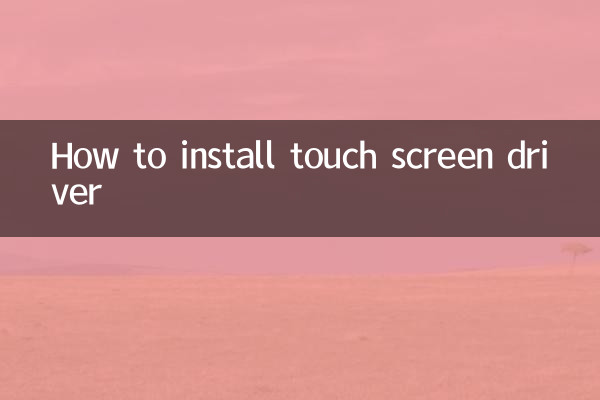
Перед установкой драйвера сенсорного экрана необходимо выполнить следующие приготовления:
| шаги | Содержание операции |
|---|---|
| 1 | Подтвердите модель устройства и версию операционной системы |
| 2 | Загрузите соответствующую версию драйвера сенсорного экрана. |
| 3 | Резервное копирование важных данных на случай несчастных случаев |
| 4 | Отключите антивирусное ПО, чтобы избежать перехвата установки |
2. Этапы установки драйвера сенсорного экрана
Ниже приведены подробные инструкции по установке драйвера сенсорного экрана:
| шаги | Инструкция по эксплуатации |
|---|---|
| 1 | Разархивируйте загруженный установочный пакет драйвера |
| 2 | Щелкните правой кнопкой мыши «Компьютер» или «Этот компьютер» и выберите «Управление». |
| 3 | Зайдите в «Диспетчер устройств» и найдите «Устройства пользовательского интерфейса». |
| 4 | Щелкните правой кнопкой мыши устройство с сенсорным экраном и выберите «Обновить драйвер». |
| 5 | Выберите «Найти драйвер на моем компьютере». |
| 6 | Укажите на распакованную папку драйвера и нажмите «Далее», чтобы завершить установку. |
3. Проверка и отладка после установки.
После завершения установки необходимо проверить, правильно ли работает драйвер:
| Проект проверки | Как работать |
|---|---|
| Реакция сенсорного экрана | Слегка коснитесь экрана, чтобы проверить, нормально ли он реагирует. |
| Версия драйвера | Проверьте диспетчер устройств, чтобы узнать, обновлена ли версия драйвера. |
| Калибровочный тест | Используйте инструмент калибровки, поставляемый в комплекте с системой, чтобы проверить точность сенсорного ввода. |
4. Общие проблемы и решения
Ниже приведены проблемы и решения, с которыми вы можете столкнуться в процессе установки:
| вопрос | решение |
|---|---|
| Установка драйвера не удалась | Проверьте совместимость операционной системы или попробуйте запустить установщик от имени администратора. |
| Сенсорный экран не отвечает | Перезагрузите устройство или повторно подключите и отсоедините кабель сенсорного экрана. |
| конфликт драйверов | Удалите старый драйвер и установите его заново |
5. Резюме
Правильная установка драйвера сенсорного экрана является ключевым шагом для обеспечения нормального использования устройства. С помощью структурированных данных и подробных шагов, представленных в этой статье, вы можете легко выполнить установку и отладку драйвера сенсорного экрана. При возникновении сложных проблем рекомендуется обратиться к производителю оборудования за профессиональной технической поддержкой.
Надеюсь, эта статья поможет вам!

Проверьте детали

Проверьте детали